Un post precedente, Sei suggerimenti per la gestione della libreria di iTunes, ha descritto come utilizzare l'opzione "Parte di un album senza pause" di iTunes per garantire che le tracce correlate che iTunes trattano come file separati giochino sempre nella sequenza prevista.
Come hanno sottolineato diversi commentatori, il suggerimento non funziona come ho descritto. L'opzione gapless funziona solo quando le due tracce di album sequenziali vengono riprodotte nell'ordine in cui sono state importate su iTunes.
Il fatto è che, una volta che le tracce dell'album vengono aggiunte alla libreria di iTunes come file separati, è facile per loro perdere la loro associazione come contusioni di album contigue.
Storie correlate
- Bruce Willis assumerà l'eredità di Apple su iTunes li>
- Abbiamo ascoltato la stessa quantità di musica prima dell'iPod?
- Come rendere iTunes un suono migliore
Quindi, se ascolti la tua raccolta musicale diversa dall'album per album, i brani correlati dello stesso album, come i movimenti di una sinfonia, possono essere riprodotti in ordine o isolati.
(Quando copi le tracce da un CD, iTunes ti consente di unire le tracce in modo che vengano visualizzate nella tua libreria iTunes come un singolo file. Questo è uno dei suggerimenti del post precedente.)
Uso il programma di editing audio Audacity gratuito per combinare tracce sequenziali che iTunes tratta come file separati in un singolo file. Se le tracce erano originariamente su un CD, puoi semplicemente rieseguire i CD usando l'opzione di iTunes per unire le tracce, ma non c'è modo in iTunes di unirsi alle tracce degli album che hai scaricato dal servizio o altrove.
Con Audacity, non solo puoi unire le tracce dell'album in un singolo file, puoi fare come un DJ e mixare tracce come desideri. Per esempio, ho impiegato solo un paio di minuti per unire la fine di "Poorboy Shuffle" di Creedence Clearwater con l'inizio di "Fortunate Son" anche se i due tagli non erano contigui all'originale "Willy and the Poor Boys" "album.
La traccia in cinque fasi si unisce: trascina, taglia, incolla, esporta, importa
Come ho detto sopra, le tracce verranno riprodotte nell'ordine dei loro album quando vengono riprodotte come album in iTunes e sui lettori multimediali. Tuttavia, non tutti suonano album. Un mio amico ascolta la sua libreria di iTunes di 10.000 tracce in ordine alfabetico (dice che gli ci vogliono circa quattro mesi per elaborare l'intera lista).
Sono un fan della modalità shuffle. Gli shufflers frustrati ascoltando solo il terzo movimento di una sinfonia o un'altra traccia destinata a suonare in una sequenza possono escludere la traccia dallo shuffle: selezionare le tracce che dovrebbero suonare insieme, fare clic con il pulsante destro del mouse sulla selezione, scegliere Ottieni informazioni, fare clic su Sì al avviso, seleziona la scheda Opzioni, seleziona "Salta quando mescola", scegli Sì nel menu a discesa e fai clic su OK.
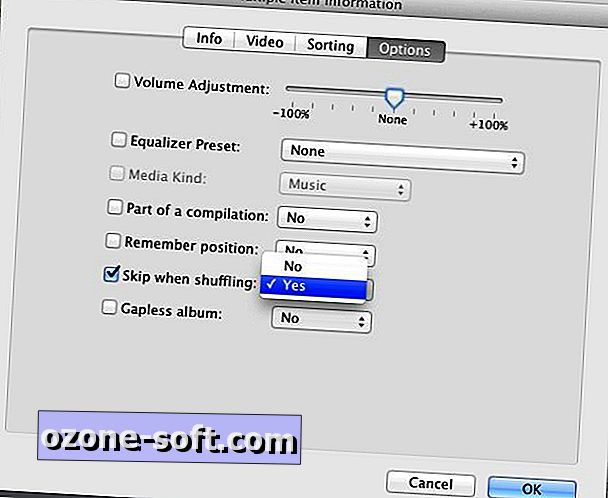
Ma qual è il divertimento di questo? Voglio sentire queste canzoni multifile tanto quanto le loro controparti a file singolo. Recentemente ho scaricato l'Abbey Road dei Beatles, che è stato il primo album di lunga data che abbia mai posseduto quando. Avete indovinato: i download di medley Side Two come otto tracce separate.
Quindi ho selezionato le otto tracce nella vista Album di iTunes, ho trascinato la selezione in Audacity, selezionato le tracce da due a otto singolarmente, e le ho incollate in ordine dopo la prima traccia, "Non mi dai mai i tuoi soldi".
Potresti voler regolare la vista predefinita di Audacity per darti una visione secondo per secondo delle tracce. Per fare ciò, fai clic su Visualizza> Ingrandisci oppure premi Ctrl-1 (Comando-1 su un Mac).
Posiziona il selettore alla fine della traccia, fai clic su Modifica> Seleziona> Traccia Inizio su Cursore (o seleziona l'inizio della traccia e fai clic su Modifica> Seleziona> Cursore su Traccia Fine) e premi Ctrl-X o Comando-X per tagliare la traccia. Quindi, seleziona la fine della prima traccia e premi Ctrl-P o Command-P per incollare la seconda traccia dopo la prima. Ripeti i passaggi finché le tracce separate sono in ordine in una singola traccia.
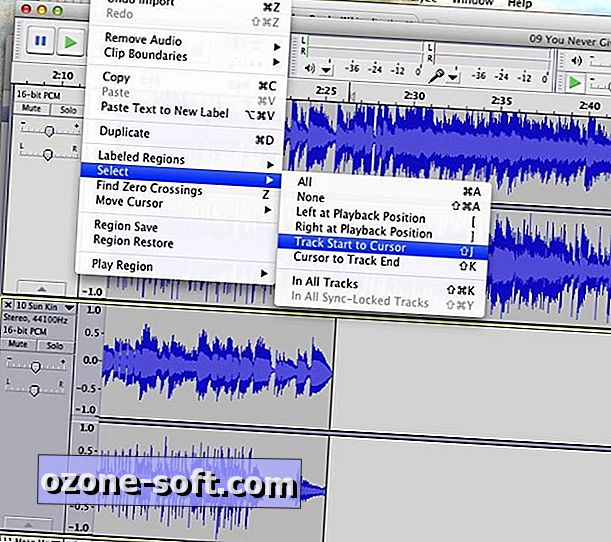
Riproduci le tracce ricombinate per assicurarti che funzionino perfettamente. Potrebbe essere necessario aggiungere o eliminare un microsecondo o due alla giunzione. Una volta che tutte le tracce sono state unite in un singolo file che riproduce come un album LP (o comunque si desidera che le tracce suonino insieme), selezionare la parte finale della traccia combinata e fare clic su Modifica> Seleziona> Traccia Inizio su Cursore.
Per spostare la traccia combinata da Audacity, fai clic su File> Esporta selezione. Assegnare un nome al file, selezionare la cartella in cui si desidera memorizzare la traccia (oppure fare clic su Nuova cartella), scegliere il tipo di file (probabilmente MP3) e fare clic sul pulsante Opzioni per modificare la modalità bit rate, la qualità, la variabile della traccia velocità e modalità canale.
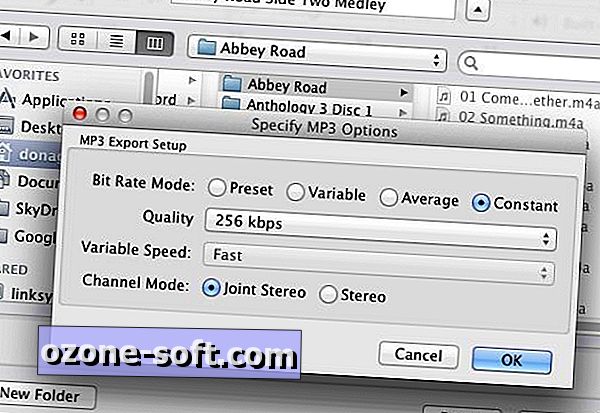
Per importare la traccia combinata nella libreria di iTunes, torna su iTunes e fai clic su File> Aggiungi alla libreria. Individua e seleziona il file appena esportato da Audacity e fai clic su Apri.
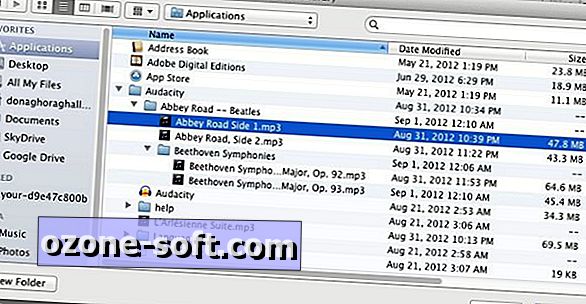
Nota che il percorso di salvataggio file predefinito di Audacity è la cartella Documenti in Windows e la cartella del programma in Applicazioni su Mac.
Audacity è un editor audio completo. Ho solo scalfito la superficie delle capacità del programma. Come ho detto sopra, sono riuscito a unire due tracce separate da un album (tagliare quattro dal lato A e tagliarne una dal lato B) relativamente agevolmente nonostante i loro tempi leggermente diversi.
Ciò ha richiesto alcuni tentativi ed errori, ma Audacity semplifica l'annullamento e il ripristino delle modifiche, anche se devi stare attento quando lavori con più tracce audio contemporaneamente che non hai inavvertitamente selezionato più audio di quanto previsto.
Per sostituire le singole tracce che hai appena combinato con il nuovo file multitraccia, deseleziona semplicemente le singole tracce nella libreria di iTunes. Puoi annotare il nuovo file con i nomi delle singole tracce o altre informazioni facendo clic con il pulsante destro del mouse sul file e scegliendo Ottieni info> Informazioni.













Lascia Il Tuo Commento